Cum să redenumiți filele Chrome în orice doriți în Windows
Știați că puteți redenumi filele Chrome?
Ca aproape orice alt browser, Chrome iatitlul unui site web și îl afișează sub numele filei. Deoarece majoritatea site-urilor web folosesc titluri complete pentru paginile lor, apucarea titlului și setarea acestuia ca nume de filă sunt în general în regulă.
Cu toate acestea, vor fi momente, mai ales cândfăcând cercetări pe un subiect cu o mulțime de file deschise, paginile web ar putea avea titluri similare. Acest lucru face dificilă diferențierea și navigarea rapidă între ele. În aceste situații, puteți modifica numele filelor Chrome în orice doriți. Aceasta duce la o mai bună organizare și productivitate a filei.
Deci, fără alte detalii, permiteți-mi să vă arăt câteva extensii care vă permit să redenumiți filele cromate în Windows sau orice alt sistem de operare pentru această problemă.
Folosind Firefox? Iată cum să redenumiți filele Firefox
Redenumește filele Chrome
Google Chrome nu are nicio opțiune nativă pentru redenumirea filei. Cu toate acestea, ca în cazul multor lucruri, există câteva extensii pentru a schimba titlul filei Chrome.
1. Modificator tab
Tab Modifier este o extensie de productivitate carevă permite să redenumiți filele crom, împreună cu a face alte lucruri, cum ar fi împiedicarea închiderii unei file, duplicarea filelor, mutarea audio a filelor selectate și modificarea pictogramelor file. Cel mai bun lucru despre modificatorul tabului este că dumneavoastră poate crea URL-uri sau reguli specifice site-ului web în pagina cu setări de extensii. Aceste reguli sunt aplicate automat acelui site sau paginii vizate.
Cum se utilizează Modificatorul pentru modificarea numelui filei: Deschideți pagina web țintă, faceți clic dreapta pe butonulextensie și selectați „Renumește fila”. Introduceți o nouă filă în fereastra pop-up și faceți clic pe butonul „Salvați”. O nouă va fi creată în pagina cu setările modificatorului de file. De acum înainte, acel site web specific va avea numele personalizat stabilit de dvs. Pentru a elimina numele personalizat, accesați pagina cu setările modificatorului de taburi și ștergeți regula relevantă.

Descărcați modificatorul tabului
2. Titlul file Tweaker
După cum puteți spune din nume, Tab Title Tweakervă permite să modificați rapid numele oricărei file chrome. La fel ca Tab Modifier, această extensie funcționează pe baza regulilor. După ce ați stabilit o regulă, aceasta va fi aplicată automat pe site-ul sau pagina web. Acestea fiind spuse, Tab Title Tweaker nu este la fel de bogat în caracteristici sau este ușor de utilizat ca modificatorul Tab. Cu toate acestea, este încă o extensie destul de bună pentru a redenumi tab-urile cromate. Doar experimentează cu ea și vezi cum funcționează pentru tine.
Cum se utilizează Tab Title Tweaker pentru a schimba numele filei Chrome: Faceți clic dreapta pe extensie și selectați opțiuni. În câmpul disponibil, adăugați o regulă așa cum este arătat în câmpul „Exemple”.
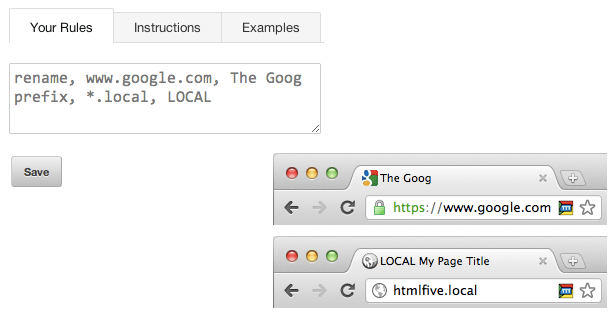
Descărcați Titlul Tabului Tweaker
3. Maskerul tab
Dacă sunteți în căutarea unui simplu și ușorextensia pentru a redenumi tab-ul crom, apoi Tab Masker este pentru tine. Indiferent de fila pe care te afli, poți redenumi cu ușurință titlul filei Chrome folosind Tab Masker. Fiind o aplicație simplă, nu există o pagină de setări. Mai mult, orice modificare adusă titlului filei nu este persistentă. adică, numele filei va reveni la originalul său atunci când închideți și redeschideți fila sau când fila este reîncărcată.
Cum se utilizează Tab Masker pentru redenumirea titlului filei Chrome: Instalați extensia, vizitați pagina web, faceți clic pe extensie, tastați un nou nume de file crom și faceți clic pe butonul „Trimiteți”.

4. Renamer tab simplu
După cum sugerează și numele, acesta este unul foarte simplu șiextensie simplă pentru redenumirea filei cromate. De fapt, Simplu Tab Renamer este foarte similar cu Tab Masker. După ce redenumiți fila, aceasta rămâne doar până când închideți sau reîncărcați fila.
Utilizați Simplu tab Renamer pentru a redenumi tab-urile cromate: Faceți clic pe pictograma extensiei, introduceți un nume nou de filă crom și faceți clic pe butonul „Redenumiți”.

Concluzie pentru redenumirea filelor Chrome
După cum puteți vedea, există destul de multe extensiipentru a redenumi tab-urile cromate. Încercați-le și folosiți-l pe cel care vi se potrivește nevoilor. De exemplu, dacă sunteți în căutarea unei extensii care stochează modificările și vă permite să schimbați titlul și pictograma tabului crom, atunci încercați Modificatorul tabului sau Tweakerul tabului (nu există suport pentru modificarea pictogramelor). Dacă doriți doar posibilitatea de a redenumi tab-urile crom și nu vă deranjează resetarea titlului filei de fiecare dată când reîncărcați pagina web, atunci încercați Tab Masker sau Simplificator Rename tab.
Dacă vă place acest articol, atunci v-ar putea dori să aflați și despre:
- Cum să limitezi dimensiunea cache-ului de crom (util când vrei să limitezi cât de mult spațiu pe disc poate folosi Chrome pentru a cache pagini web și alte conținut)
- Cum să adăugați suportul Windows Timeline la crom (util dacă utilizați mai multe dispozitive Windows)
- Ștergeți o singură adresă URL de completare automată pe Chrome